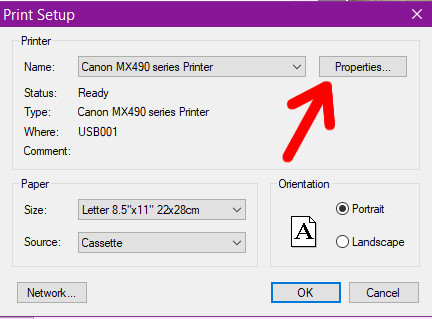Мой дядя хотел, чтобы я распечатал изображение этой пони на всю страницу на ферме, на которой он работает. Когда я печатаю изображения, я предпочитаю формат без полей, но Canon сделала печать без полей методом промаха, по крайней мере, в моей системе.
Вот изображение того, что Canon утверждает без полей. Небольшая кайма с трех сторон и очень большая по нижнему краю. Черный край вокруг границы здесь только для акцента.
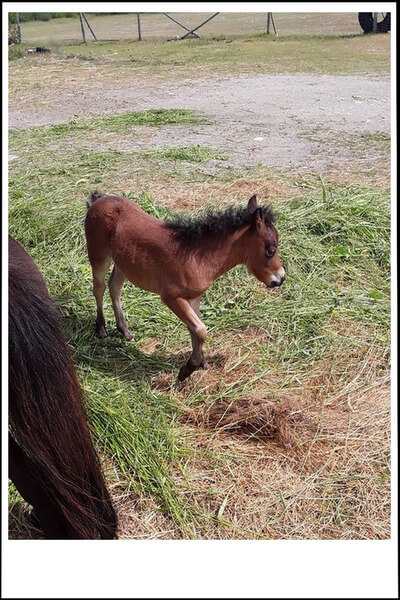
У меня было слишком много изображений, получаемых таким образом, даже когда предварительный просмотр печати показывает изображение без полей. Я виню в этом беспорядке программное обеспечение, поставляемое с принтером, под названием My Image Garden . Раньше у них было более простое приложение (Easy Web Print?), Которое каждый раз давало вам должное без полей. Итак, я нашел простой секрет печати без полей на моем Canon- Не используйте их программное обеспечение .
XnView
Поэтому я решил поэкспериментировать с XnView , моя любимая программа для просмотра изображений.
Итак, я откройте изображение и нажмите Ctrl + P (Ctrl + P работает для большинства приложений Windows) или щелкните значок Принтер в верхнем меню.
Обычно он открывается первым на вкладке Макет . В разделе Макет страницы нажмите Один-растянуть до страницы . То, что вы видите, не то, что вы получаете, даже если вокруг изображения предварительного просмотра видна небольшая рамка, оно печатается без полей.
Теперь переключитесь на вкладку Принтер и нажмите на Кнопка Конфигурация .
Откроется окно Настройка печати . Нажмите Properties…
Мои варианты: работая сверху вниз, Печать фотографий , установите флажок Предварительный просмотр перед печатью , Печать без полей (проверяется автоматически), Тип носителя: глянцевая фотобумага , Размер бумаги: letter 8,5 × 11 , Качество печати: стандартное . Вы можете повысить качество, если хотите. Книжная или альбомная зависит от вашего изображения и количества копий . Мне нужна всего одна копия. Затем нажмите OK , что вернет вас к настройке принтера XnView. Если перед нажатием кнопки «Печать» вы печатаете с помощью этой программы впервые, вы можете переключиться на вкладку Верхний/нижний колонтитул и снять флажок с параметра Нижний колонтитул , который кажется быть установленным по умолчанию. Если оставить этот флажок, номер страницы будет напечатан внизу изображения. Нажмите Печать . Наконец-то несколько приличных фотографий без рамок. На заметку, я бы не возражал против границы, если бы она была очень крошечной и даже охватывала картинку. Кроме того, здесь используется Canon MX492 . –